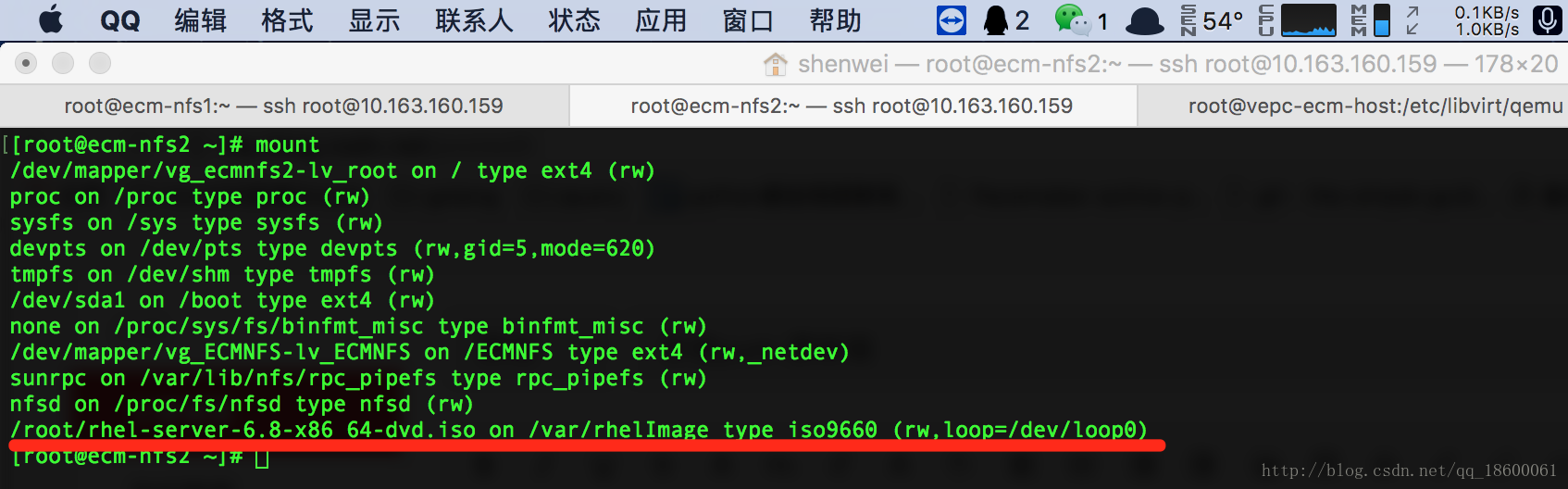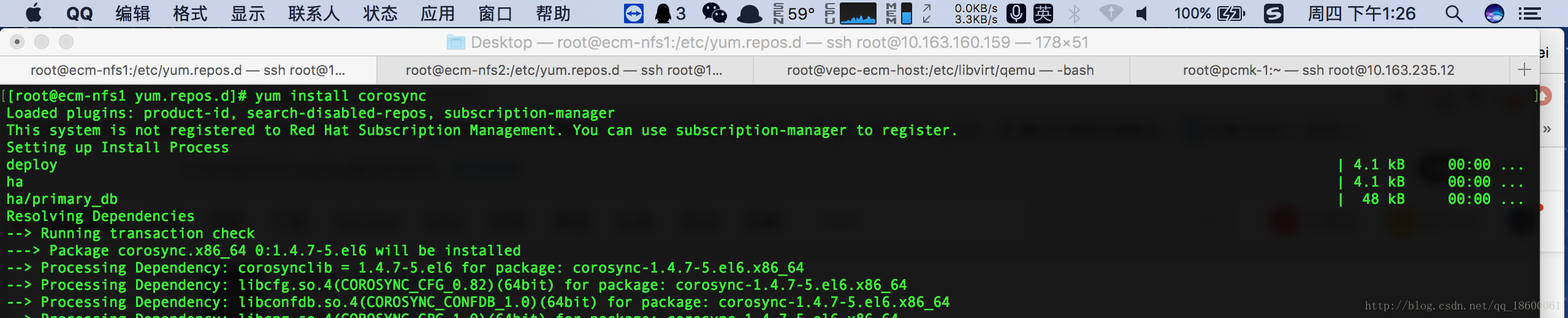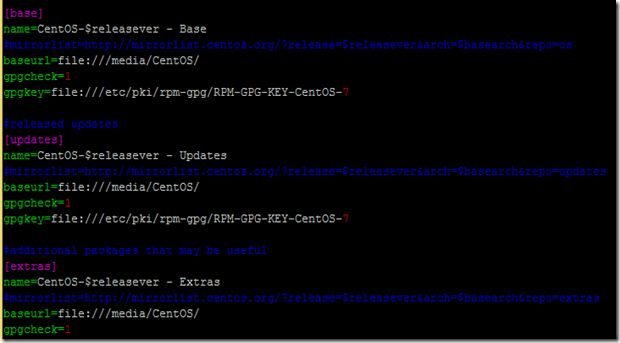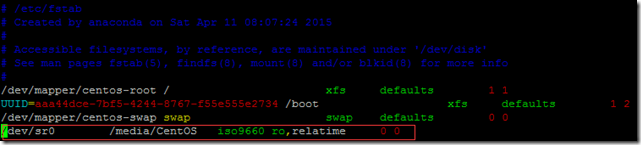如果CentOS服务器处在内网环境中时,如果缺少依赖手动安装那么会非常麻烦,要花费很多时间来寻找rpm包,现在如果搭建本地的yum源,就非常方便了,如果搭建http的,那么局域网内其他服务器就都可以使用了,使用yum源首先需要一个CentOS安装镜像,这里是:CentOS-7-x86_64-DVD-1511.iso,下面是http yum源搭建和配置过程
首先需要一个web服务器,比如apache httpd或者nginx均可以,如果是nginx要开启访问目录列表权限,一般安装CentOS的时候都会安装httpd服务器,所以这里直接使用apache httpd;如果没有安装的话可以通过rpm或者从官网下载源码包来编译安装,之前专门写过一篇文章来安装apache的,具体过程不再叙述;如果能联网的话,可以直接使用 yum -y install httpd 来安装,我这里已经安装了,所以直接使用 systemctl start httpd.service 启动httpd服务,启动之后执行命令 systemctl status httpd.service 来查看运行状态,如下图所示,就是启动成功了:
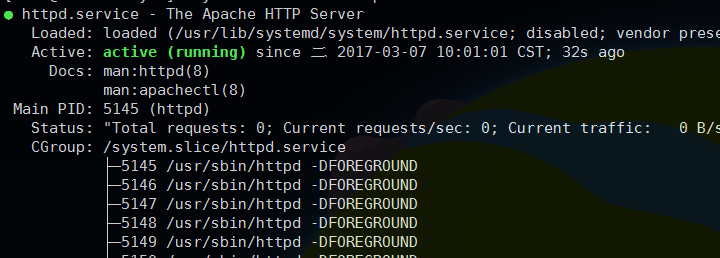
然后通过浏览器访问测试,如下图:

现在服务器运行正常,并且服务器的根目录在/var/www/html下,可以解析静态页面以及显示目录列表,接下来需要挂载光盘镜像,挂载点在/mnt/cdrom下
mkdir /mnt/cdrom mount -t iso9660 -o loop CentOS-7-x86_64-DVD-1511.iso /mnt/cdrom/
挂载之后创建软链接到/var/www/html下
ln -s /mnt/cdrom/ /var/www/html/CentOS7
然后访问浏览器测试,这里是:http://192.168.182.128/CentOS7
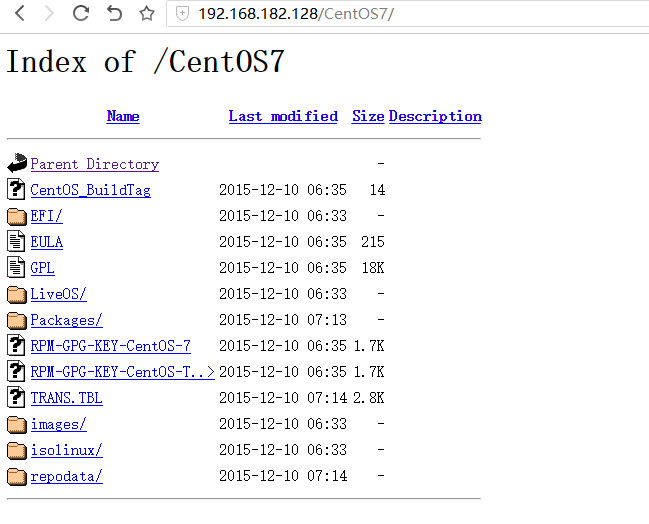
现在就成功看到光盘内容,yum源配置成功,现在配置主机的yum指向这个yum源
编辑配置文件:/etc/yum.repos.d/CentOS-Base.repo,[base]块默认如下:
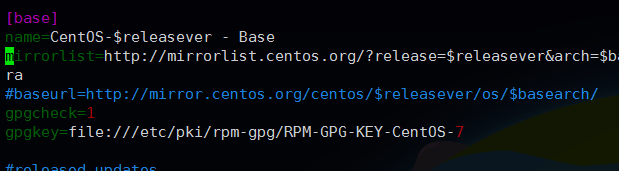
然后注释mirrorlist,放开baseurl配置成yum源位置,还有gpgkey也配置成对应位置,如下图:
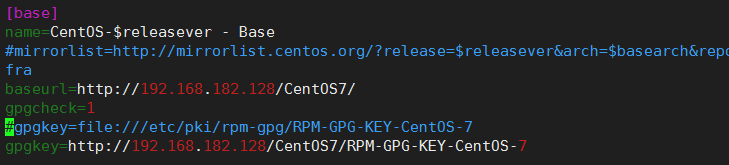
配置完这些以后,然后在[updates]和[extras]都添加一个enabled=0配置项,表示不生效,一般只用[base]中的配置即可,配置好之后保存退出
然后执行 yum repolist 查看yum源信息
之前联网情况如下图:
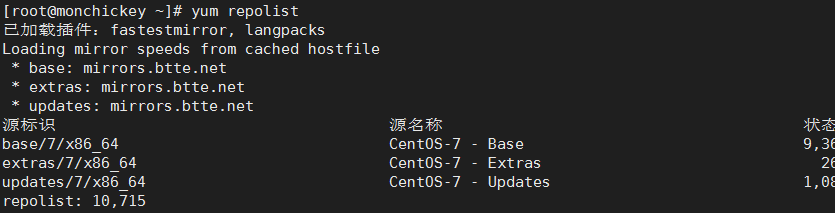
可以看到有互联网镜像站来源,配置本地之后如下图:

现在本地的yum源都配置好了,直接使用yum命令安装软件即可
有些特殊情况下,如果配置了CentOS-Base.repo还是会出现连接一些网址并且失败,这时候手动检查一下/etc/yum.repos.d/下面其他一些配置文件,看看是否有连接外网的配置,如果有的话直接enabled=0禁用掉就可以了;需要注意一点就是/etc/yum.repos.d/下面所有的配置文件都可以用,包括自己建的比如CentOS.repo也是可以的,只要是启用的,yum都会进行加载,一般都是启用CentOS-Base.repo,其余禁用就可以了